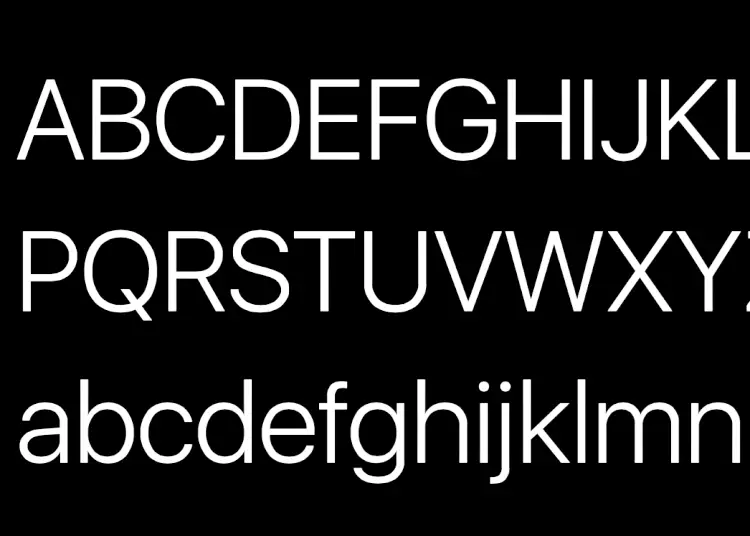Det er altid sjovt at personliggøre din smartphone og tilføje et unikt touch til den: tapeter, telefoncovers, tilbehør og mere. Skrifttyper er en af de populære funktioner, folk leder efter, men kan du helt ændre skrifttyper på iPhone?
Denne artikel vil se på, hvordan du ændrer skrifttyperne på din iPhone, indstillingernes begrænsninger og alternative metoder til at få forskellige skrifttyper på din iPhone.
Skift skrifttyper på iPhone
I modsætning til Android-smartphones kan du i øjeblikket ikke ændre skrifttypestil eller familie på iPhone-systemet uden at jailbreake enheden. Fordi det er risikabelt at jailbreake en iPhone, er de eneste ting, du sikkert kan ændre, hvis det er utilsigtet, iPhones skriftstørrelse og skriftvægt.
- Den vigtigste måde er at gå til Indstillinger > Skærm og lysstyrke . Skift fed tekst , hvis det ønskes . Du kan også trykke på Tekststørrelse og trække skyderen til den ønskede skriftstørrelse.
- For at få adgang til et bredere udvalg af skriftstørrelser skal du gå til Indstillinger > Nem adgang > Skærm og tekststørrelse > Større tekst . Slå her Større tilgængelighedsstørrelse til og træk derefter skyderen i bunden.
Men hvis du kun har brug for en stor skriftstørrelse i én app og ingen andre, kan du blot ændre skriftstørrelsen for individuelle iPhone-apps i stedet for at foretage en systemomfattende ændring.
Det er klart, at ændring af skriftstørrelse og -vægt er mest af hensyn til læsbarheden snarere end æstetiske formål. Alligevel er der andre måder at få forskellige skrifttyper på din iPhone.
Først kan du ændre urets skrifttype fra iPhone-låseskærmen. For det andet kan du downloade en iPhone-tastaturapp, der giver skrifttypeindstillinger. Du kan derefter bruge de nye skrifttyper til at ændre nogle skrifttyper på din iPhone-startskærm ved at sende beskeder til venner og familie, skrive i Notes-appen eller omdøbe mapper med dit tastatur.
En enkel måde at ændre skrifttyper på iPhone
Du kan ikke helt ændre skrifttypen på iPhone lige nu, men du kan justere størrelsen og vægten lidt for at forbedre læsbarheden. Vi anbefaler at bruge en tastaturapp til at tilføje flair til dine beskeder og startskærmen. Du kan også tilpasse urets skrifttype på låseskærmen, hvis du opdaterer din iPhone til iOS 16 eller nyere.
Sådan ændrer du skrifttyper på iPhone. Vi håber, at disse oplysninger hjalp dig med at løse dit problem.